L’une des fonctions les plus utilisée de BackupAssist doit être la création d’image disque de sauvegarde.
Cette fonctionnalité semble être très utile pour les PME notamment grâce à la flexibilité qu’elle offre. Elle permet de sauvegarder avec une seule image, les fichiers, répertoires et données d’applications qui permettent de restaurer une machine en mode bare metal.
Petit rappel
Avant la version 7.1 de BackupAssist, il était possible de créer l’image d’une machine sur un périphérique USB. Typiquement il fallait lancer une sauvegarde complète et ensuite une série de mise à jour de la sauvegarde. L’avantage ici est que les mises à jour son plus rapide que de refaire une sauvegarde complète à chaque fois et l’historique des sauvegarde permettait de faire une restauration à point voulu. Naturellement, certain utilisateurs souhaitaient plus de sécurité en sauvegardant l’image sur un média dématérialisé comme sur un réseaux partagé et c’est dans ce cas que BackupAssist était limité.
Lors de la création d’une image sur un réseaux partagé ou sur disque RDX, Windows n’était pas capable de tenir un historique de l’image sans effectuer à chaque fois une sauvegarde complète. La seule alternative était de garder un point de sauvegarde et de l’écraser à chaque fois mais cette solution était peu flexible et pouvait dans certain cas demander beaucoup de temps.
Qu’est ce qu’un « conteneur de données » et quels en sont les bénéfices ?
La version 7.1 de BackupAssist solutionne ce problème en utilisant des « conteneurs de données ». Ce sont des fichiers de stockage qui sont crées sur un média défini. La spécificité de ces conteneurs est qu’ils sont automatiquement montés en tant que disque local de sauvegarde et de restauration. Cela veut dire que Windows Serveur ne les considérera pas comme un média inutilisable. Les conteneurs de données ne sont compatible avec Windows Server 2008 R1 et les version précédentes.
La création d’une image de sauvegarde sur un réseaux ou un disque RDX utilisant un conteneur permet d’utiliser différentes mise à jour et points de restaurations. Ceci permet une baisse des ressources nécessaires pour effectuer une sauvegarde et donc un gain de temps.
Comment créer une tâche qui utilise les conteneurs de données ?
Pour commencer, via l’onglet « sauvegarde » cliquez sur « créer une nouvelle tâche de sauvegarde » ensuite « Protection du système », sélectionner le ou les volumes que vous désirez sauvegarder et cliquez sur « suivant ». Choisissez le média qui servira de support et cochez la case « activer le conteneur de données », cliquez sur « suivant » et poursuivez la procédure de sauvegarde:
- Entrez un chemin d’accès dans l’espace prévu. Le conteneur de données sera automatiquement créé à l’emplacement défini lors de la première tâche de sauvegarde.
- Définissez la taille du conteneur en utilisant « Taille du conteneur (Go) » avec les flèches haut et bas (nous recommandons une taille 2.5 fois supérieur à la taille des données qui vont être sauvegardées)
Par défaut, les disques RDX et externes auront la case « Utiliser tout l’espace disponible » cochée.
BackupAssist montera automatiquement les conteneurs de données à chaque fois qu’une tâche de sauvegarde sera en cours et mettra les données dans le conteneur.
Besoin d’une restauration « bare-metal » ?
Pas de problèmes. Pendant l’étape de restauration, l’assistant de récupération possède un bouton « charger une sauvegarde ». Cliquez sur le bouton afin d’indiquer le chemin d’accès du conteneur et l’assistant fera le reste.


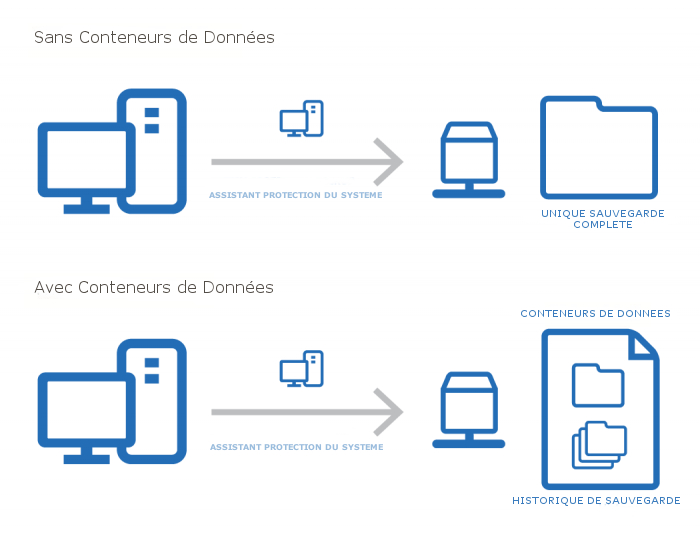




0 commentaires